 Mobiles Tutorial
Mobiles Tutorial
 Android Telefon
Android Telefon
 Ich verwende diese Geheimcodes, um gebrauchte Android-Telefone zu testen, bevor ich sie kaufe
Ich verwende diese Geheimcodes, um gebrauchte Android-Telefone zu testen, bevor ich sie kaufe
Ich verwende diese Geheimcodes, um gebrauchte Android-Telefone zu testen, bevor ich sie kaufe
Jun 18, 2024 pm 04:21 PMGebrauchte Telefone weisen manchmal fehlerhafte Hardware auf, die einer grundlegenden Inspektion entgehen könnte. Aus diesem Grund empfehle ich, vor der Geldübergabe eine umfassende Diagnose am Telefon durchzuführen. Zum Glück verfügen Android-Telefone dafür über Geheimcodes.
Warum Sie Geheimcodes verwenden sollten, um gebrauchte Telefone zu testen
Vor ein paar Jahren kaufte ich ein gebrauchtes Android-Telefon, dessen Fingerabdruckscanner nach einer Weile nicht mehr funktionierte. Beim ersten Kauf funktionierte es wie erwartet, aber als ich es nach Hause brachte, konnte es meinen Fingerabdruck nicht erkennen. Es stellte sich heraus, dass der Scanner nach dem Neustart des Telefons nur kurze Zeit aktiv bleibt. Im Nachhinein hätte ich erfahren sollen, ob sich der Kauf gebrauchter Telefone überhaupt lohnt.
Ich habe auch Freunde und Familienangehörige gesehen, die mit toten Pixeln, toten Berührungszonen und allen möglichen Netzwerkproblemen Telefone in die Hand genommen haben. Seitdem verwende ich geheime Android-Codes, um gebrauchte Telefone zu testen. Obwohl Geheimcodes nicht die einzige Möglichkeit sind, Telefone zu testen – im Play Store finden Sie zahlreiche Apps, die diese Aufgabe erfüllen –, empfehle ich Ihnen aus mehreren Gründen, sie zu verwenden:
- Apps von Drittanbietern sind nicht immer zuverlässig oder umfassend.
- Um Apps aus dem Play Store zu holen, müssen Sie sich bei Ihrem Google-Konto anmelden, was auf einem Telefon, das noch nicht eingerichtet wurde, mühsam ist.
- Die Geheimcodes starten integrierte Diagnosetools, die ausdrücklich zum Testen der Hardwarequalität entwickelt wurden.
Die Testtools enthalten versteckte Einstellungen, die in der regulären Einstellungs-App nicht verfügbar sind. Um sie zu starten, müssen Sie einen Geheimcode in die Dialer-App eingeben. Da diese Tools nicht benutzerorientiert sind, werden die Codes nicht offiziell veröffentlicht.
Wo Sie die Codes finden
Einige der Codes können je nach Hersteller Ihres Telefons leicht abweichen. In diesem Handbuch verwenden wir ein Redmi-Telefon, das denselben Code wie Xiamo- und POCO-Telefone verwendet. Hier sind einige Codes für beliebte Android-Marken zum Öffnen des „Diagnosemodus“.
- Samsung Galaxy: ##4636##
- Google Pixel: * # * # 7287 # * #*
- Motorola: *#*#2486#*#*
- Xiaomi, Redmi, POCO: *#*# 64663#*#*
Sie können den Code für Ihr Gerät finden, indem Sie nach „geheime Android-Codes + Markenname des Geräts“ suchen. Suchen Sie nach Codes, die den Diagnosemodus, den Engineering-Modus oder CIT-Tools auslösen. Sobald Sie den Code haben, können Sie Tests für jede Hardwarekomponente ausführen. Das klingt vielleicht überwältigend, aber dieser Leitfaden führt Sie durch jeden einzelnen Schritt.
Testen der Hardware
Geben Sie zunächst den Diagnosecode in die Dialer-App des Telefons ein und Sie gelangen automatisch zu den Testtools. Dies wird wahrscheinlich je nach Telefonmodell unterschiedlich aussehen, es sollten jedoch ähnliche Optionen verfügbar sein.

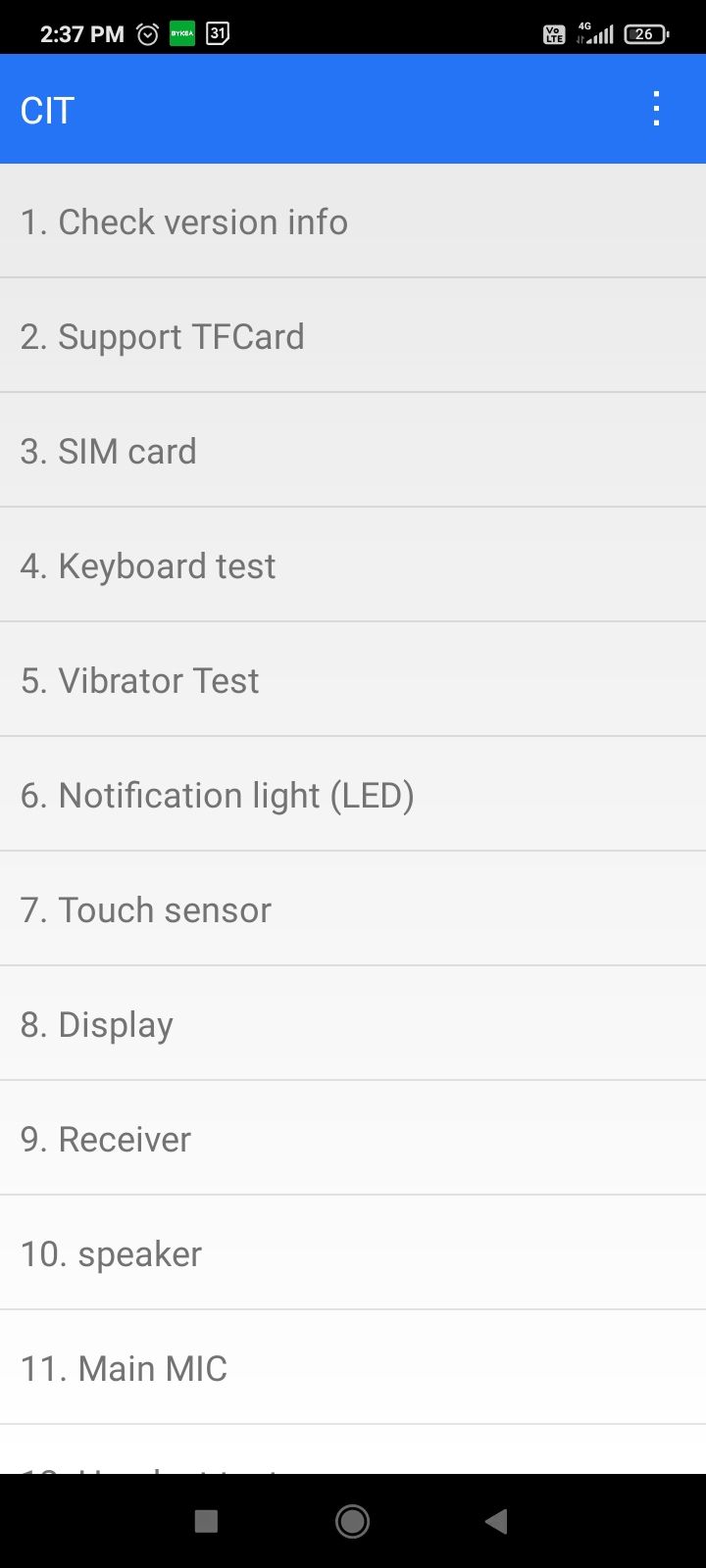
Das allererste, was Sie überprüfen möchten, sind die Hardware-Tags. Suchen Sie nach der IMEI-Nummer. Jedes Telefon verfügt über eine eindeutige Identifikationsnummer, die IMEI-Nummer genannt, wodurch es einfach ist, verlorene oder gestohlene Telefone auf die schwarze Liste zu setzen. Telefone mit IMEI-Nummern auf der schwarzen Liste werden unbrauchbar.
Tippen Sie auf „Versionsinformationen prüfen“, um die IMEI-Nummer des Telefons anzuzeigen (Dual-SIM-Telefone haben zwei IMEI-Nummern). Notieren Sie sich die Nummer und geben Sie sie in ein IMEI-Testtool wie Swappa oder Imeipro.info ein. Wenn die IMEI sauber ist, tippen Sie auf die Schaltfläche „Bestanden“ und fahren Sie mit der nächsten Prüfung fort.

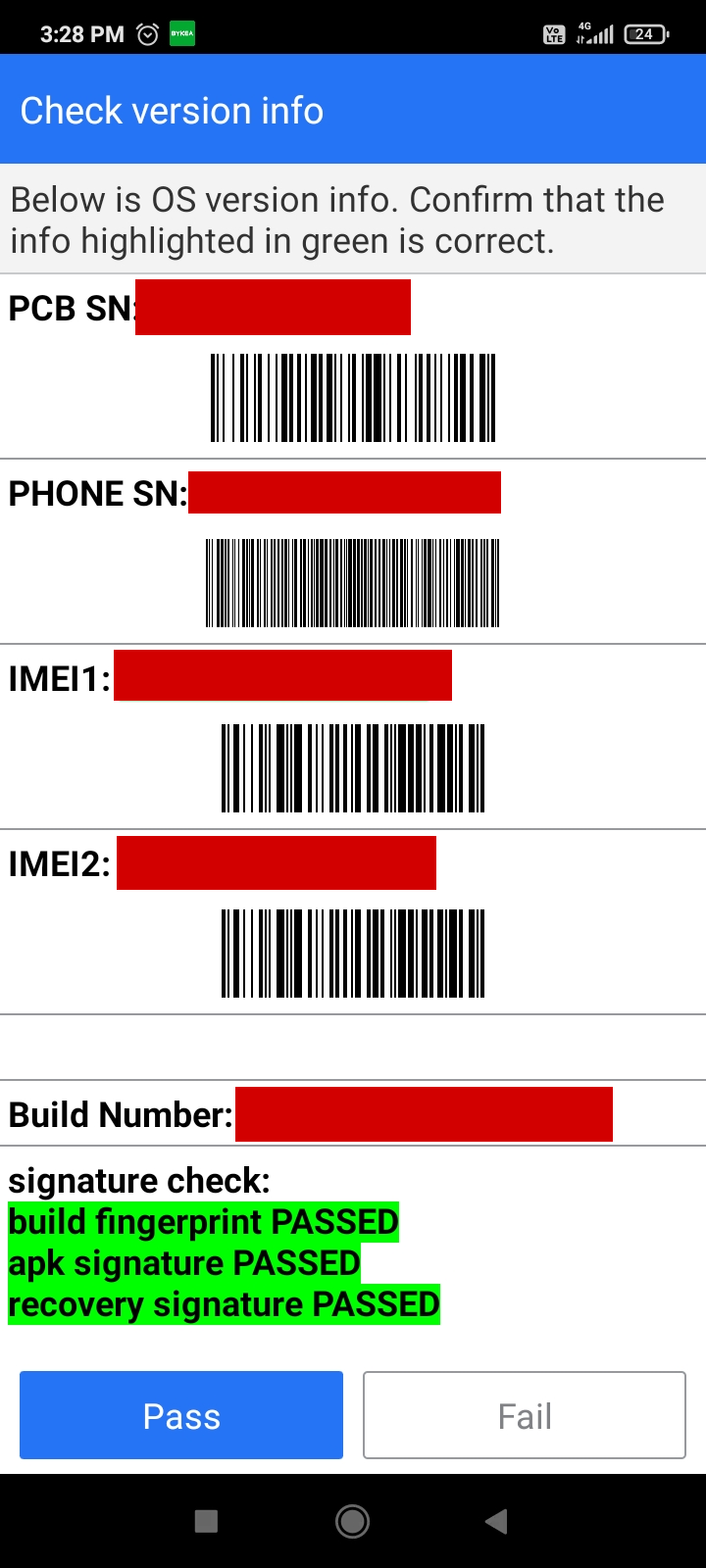
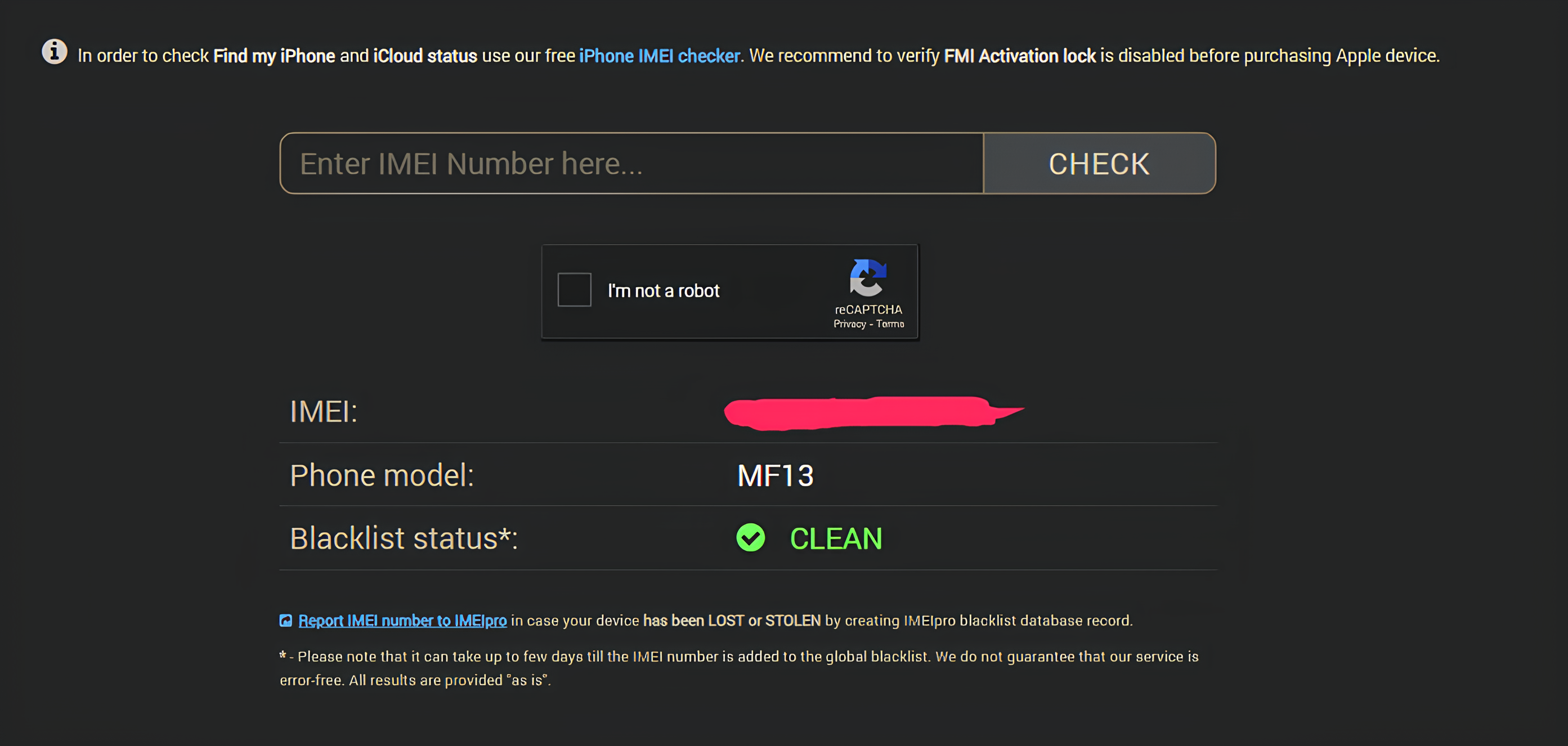
Testen Sie die Tasten und den Vibrationsmotor.
Tippen Sie im Hauptmenü auf „Tastaturtest“, um die physischen Tasten des Telefons zu testen. Wenn Sie eine Taste drücken, sollte diese grün leuchten. Fehlerhafte Schaltflächen werden rot angezeigt. Das Telefon, das ich teste, verfügt über drei Tasten, die alle einwandfrei funktionieren.
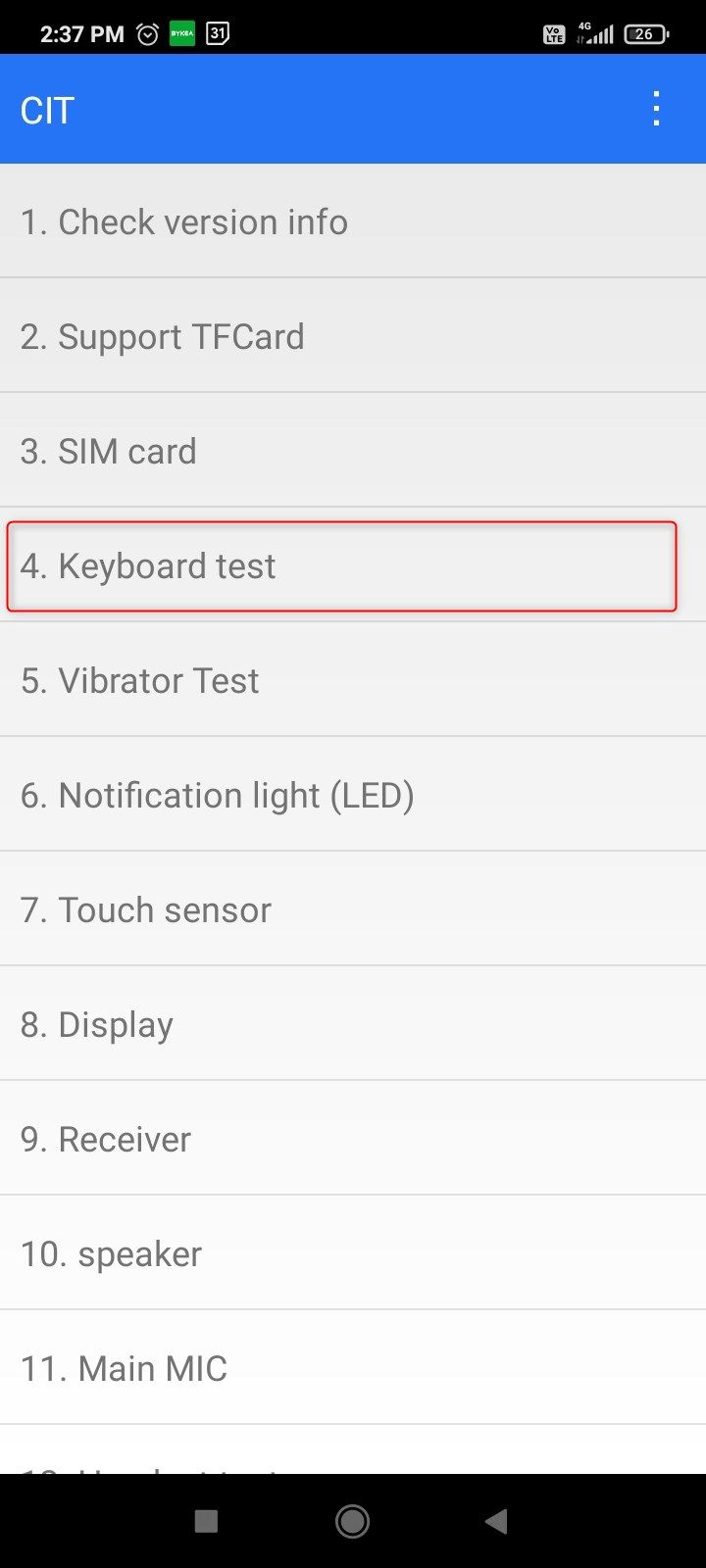
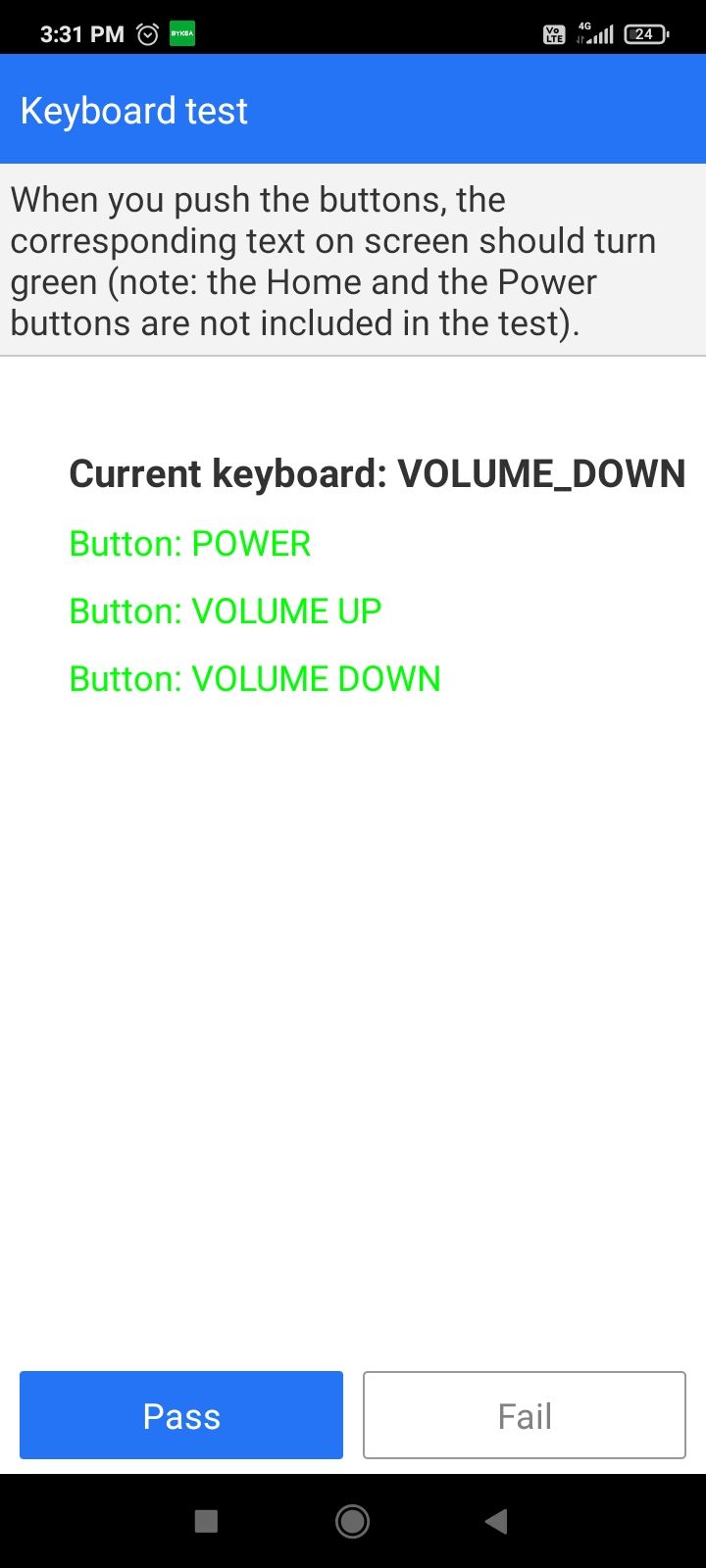
Wenn Sie zufrieden sind, tippen Sie auf „Bestanden“, um automatisch zum Vibrationsmotortest zu gelangen. Tippen Sie auf „Keine Vibration“, „Vibrationsintervall“ und „Kontinuierliche Vibration“, um sicherzustellen, dass der Motor in verschiedenen Modi arbeitet. Tippen Sie auf „Bestehen“, um es zu markieren.

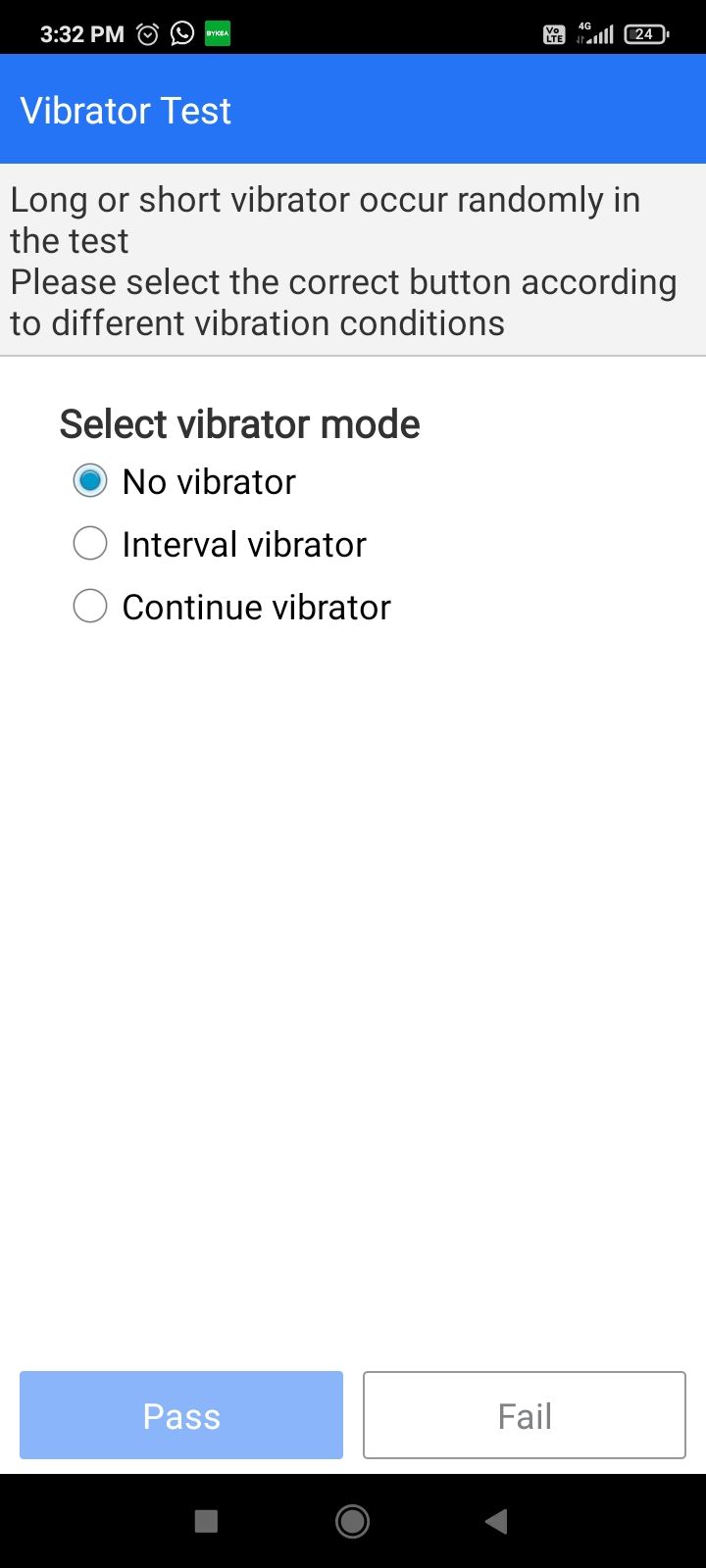
Testen Sie den Bildschirm
Die Diagnose-App sollte Sie nach dem letzten Schritt automatisch zum Hintergrundbeleuchtungstest weiterleiten. Hier können Sie die minimale und maximale Helligkeit des Displays testen. Schalten Sie auch die Taschenlampe ein und aus.

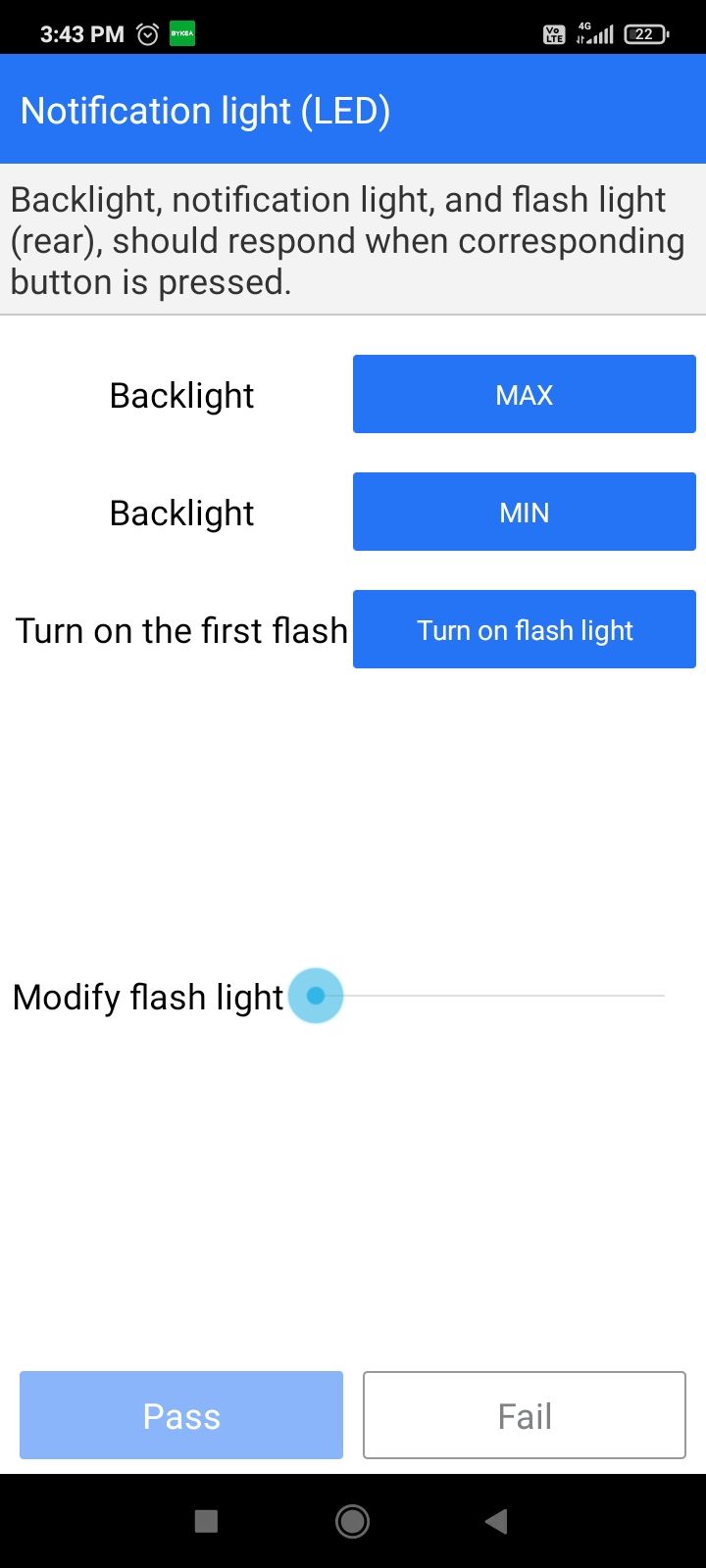
Danach landen Sie beim Berührungssensortest, bei dem es sich lediglich um eine Reihe von Blöcken handelt, die sich ausfüllen, wenn Sie sie berühren. Als nächstes steht der Farbtest an. Berühren Sie den Bildschirm, um den Test zu starten, und scrollen Sie durch die Volltonfarben. Sie suchen nach hellen oder dunklen Flecken auf dem Bildschirm.
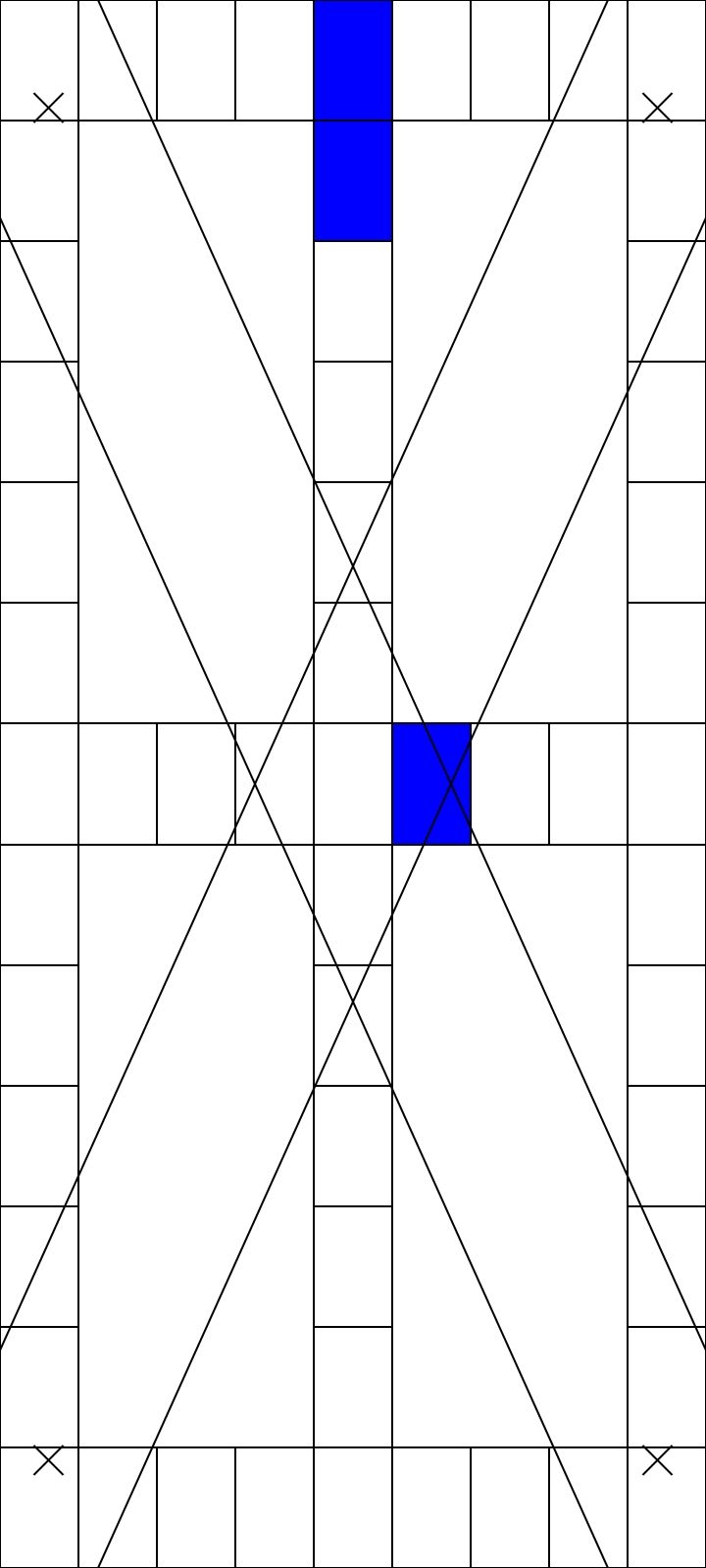

Sobald Sie sichergestellt haben, dass die Farben konsistent angezeigt werden, tippen Sie auf „Bestehen“. Damit haben Sie das Display erfolgreich getestet.
Simulieren Sie einen Täuschungsanruf
Der beste Weg, den Empfänger und das Mikrofon zu testen, besteht einfach darin, einen tatsächlichen Anruf zu tätigen. Wenn Sie jedoch keine SIM-Karte zur Hand haben, ist die Simulation eines Anrufs die nächstbeste Lösung. Tippen Sie einfach auf „Empfänger“, halten Sie das Telefon an Ihr Ohr und tippen Sie auf die Nummern, die Ihnen vorgelesen werden. Tippen Sie auf „Bestanden“, um den Freisprechtest zu laden.
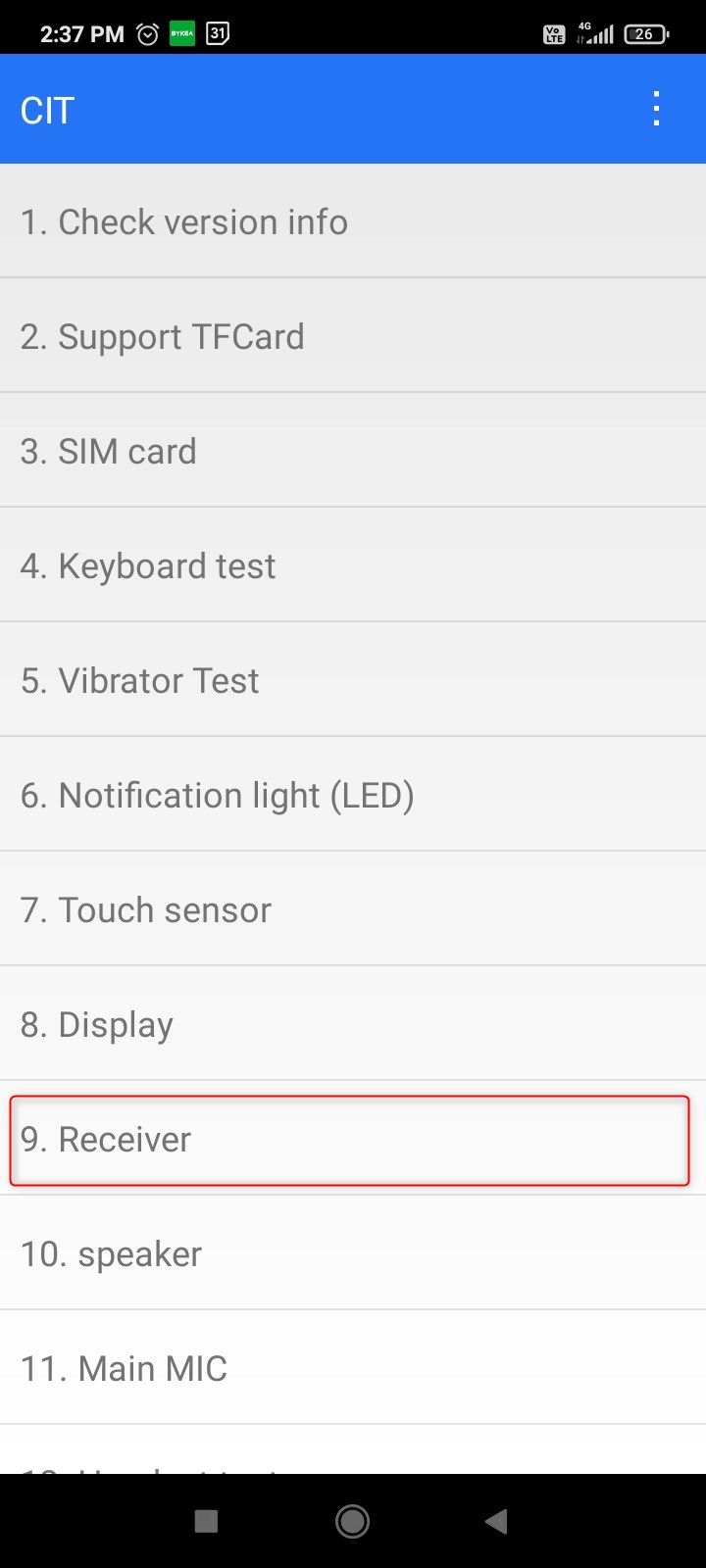
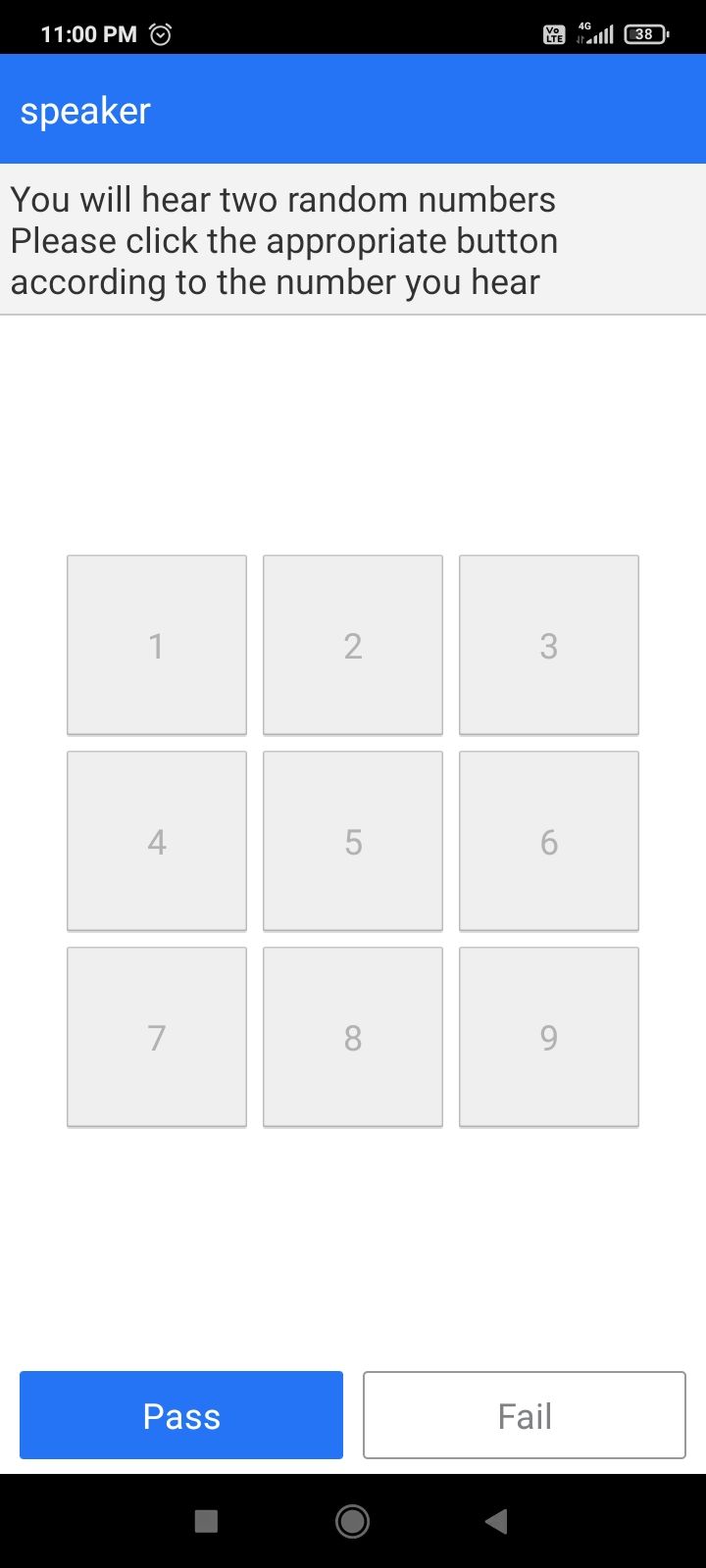
Noch einmal drücken Sie die Zahlen, die Ihnen vorgelesen werden. Markieren Sie es mit „Bestanden“ und Sie erhalten den Mikrofontest. Sagen Sie etwas in die Nähe des Mikrofons und prüfen Sie, ob das Telefon den Ton aufnimmt.

Testen Sie den Ladeanschluss und den Headset-Anschluss
Neuere Premium-Telefone haben diese nicht mehr, aber 3,5-mm-Kopfhöreranschlüsse sind bei preisgünstigen Android-Telefonen immer noch üblich. Tippen Sie auf „Headset-Test“ und schließen Sie ein kabelgebundenes Headset an. Es nimmt Umgebungsgeräusche automatisch über das Headset-Mikrofon auf und gibt sie über das Headset wieder. Hier können Sie auch die Headset-Tasten testen. Nehmen Sie das Headset heraus, um den Test abzuschließen.
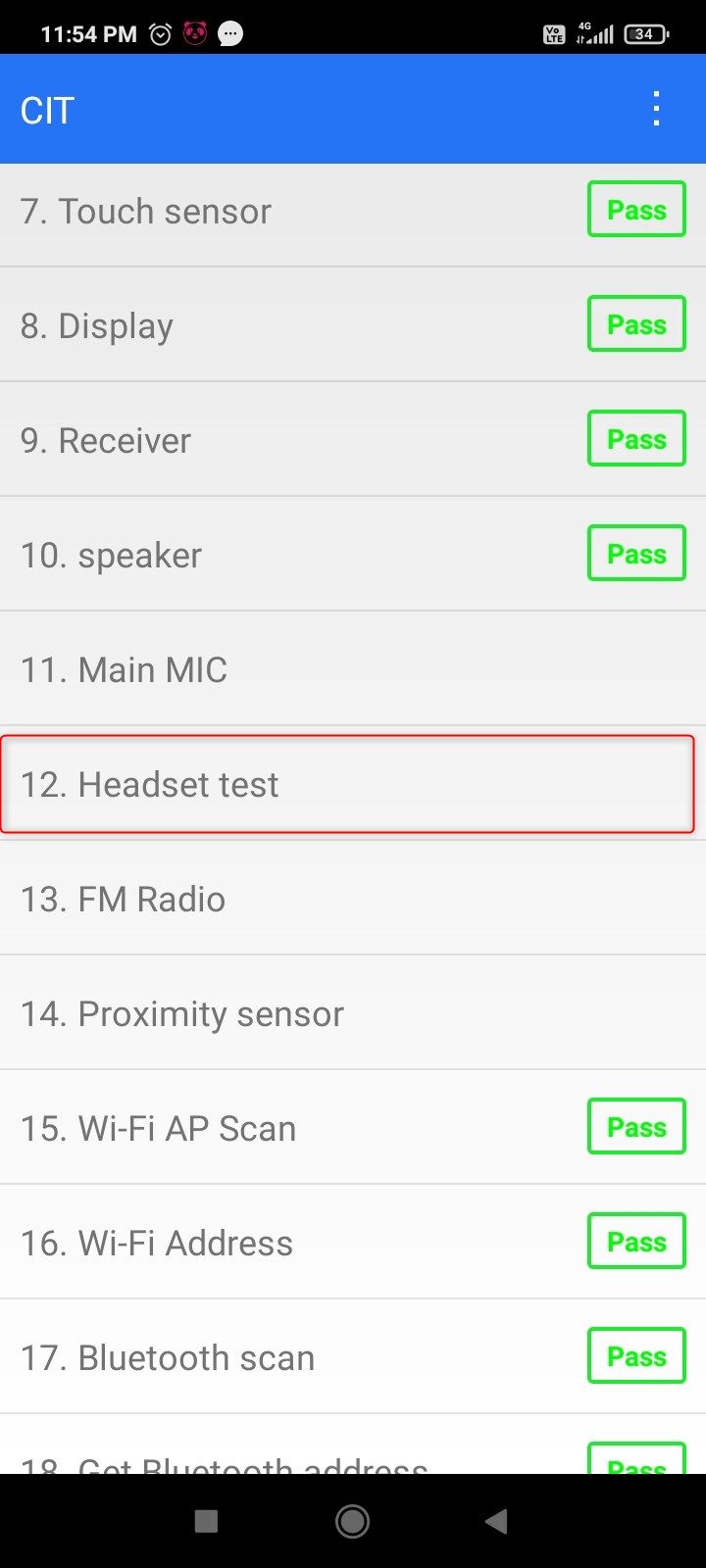

Gehen Sie nun zurück zum Hauptmenü und tippen Sie auf „Ladegerättest“. Schließen Sie ein Ladegerät an und notieren Sie den Messwert. Ein funktionsfähiger Ladeanschluss sollte eine Leistung von etwa oder mehr als 1 Ampere haben.


Wenn der Stromwert unter 1A liegt, ist möglicherweise das Kabel selbst defekt. Ich empfehle daher, zur Sicherheit einen Test mit einem anderen Kabel durchzuführen.
Testen Sie die Sensoren
Das Testen des Fingerabdruckscanners ist ziemlich einfach. Tippen Sie einfach auf „Fingerabdrucksensorprüfung“ und prüfen Sie, ob die Anzeige wieder grün ist. Dieses Telefon verfügt über einen fehlerhaften Fingerabdruckleser, der ein rotes Ergebnis liefert. Sie können auch auf „Fingerabdruck-Eingabetest“ tippen, Ihren Fingerabdruck registrieren und testen, ob er richtig gelesen wird.
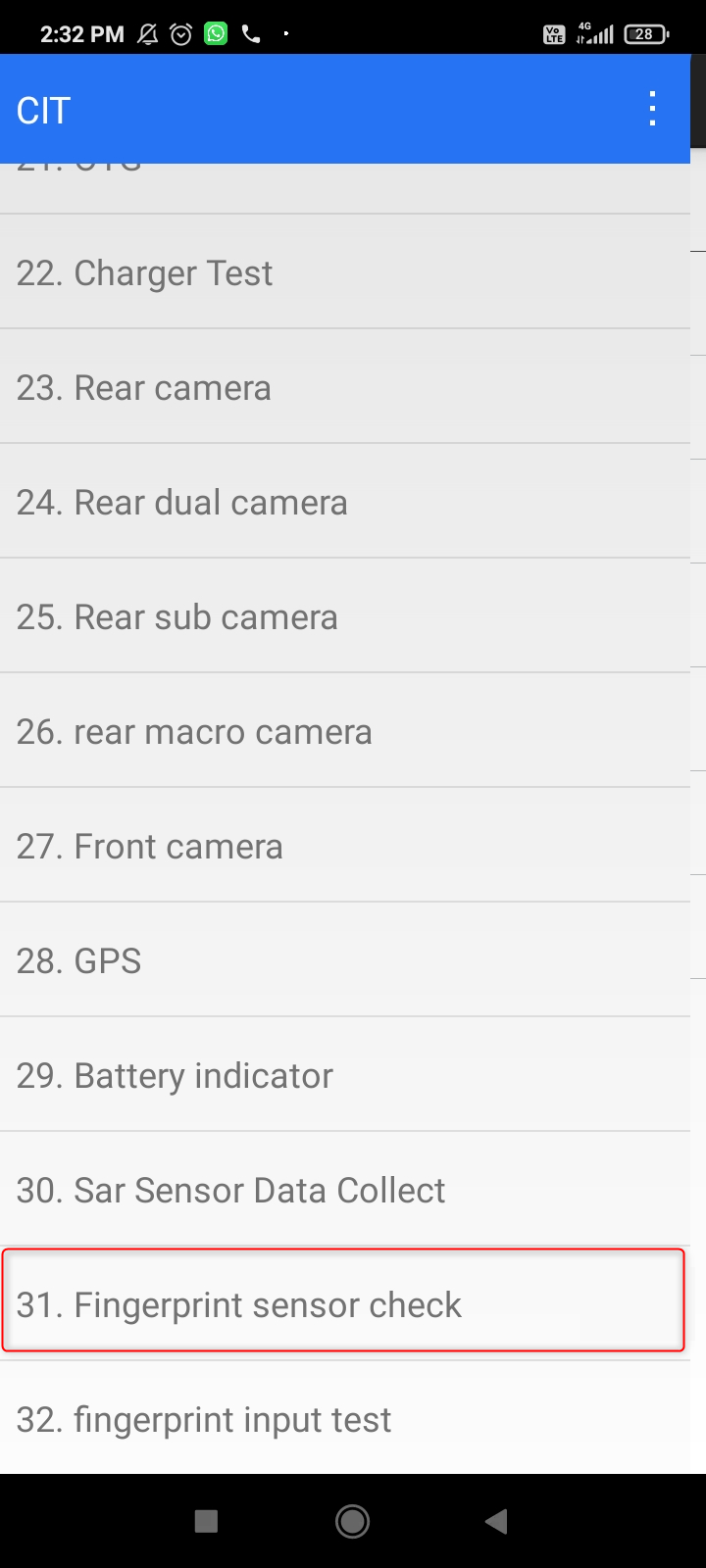


Als nächstes kommt der Näherungssensor. Tippen Sie auf „Näherungssensor“, bedecken Sie die Vorderseite des Telefons mit Ihrer Hand und beobachten Sie, wie sich der Wert ändert. Wenn es sich nicht ändert, ist der Sensor defekt und Ihr Bildschirm wird nicht ausgeschaltet, wenn Sie einen Anruf entgegennehmen.
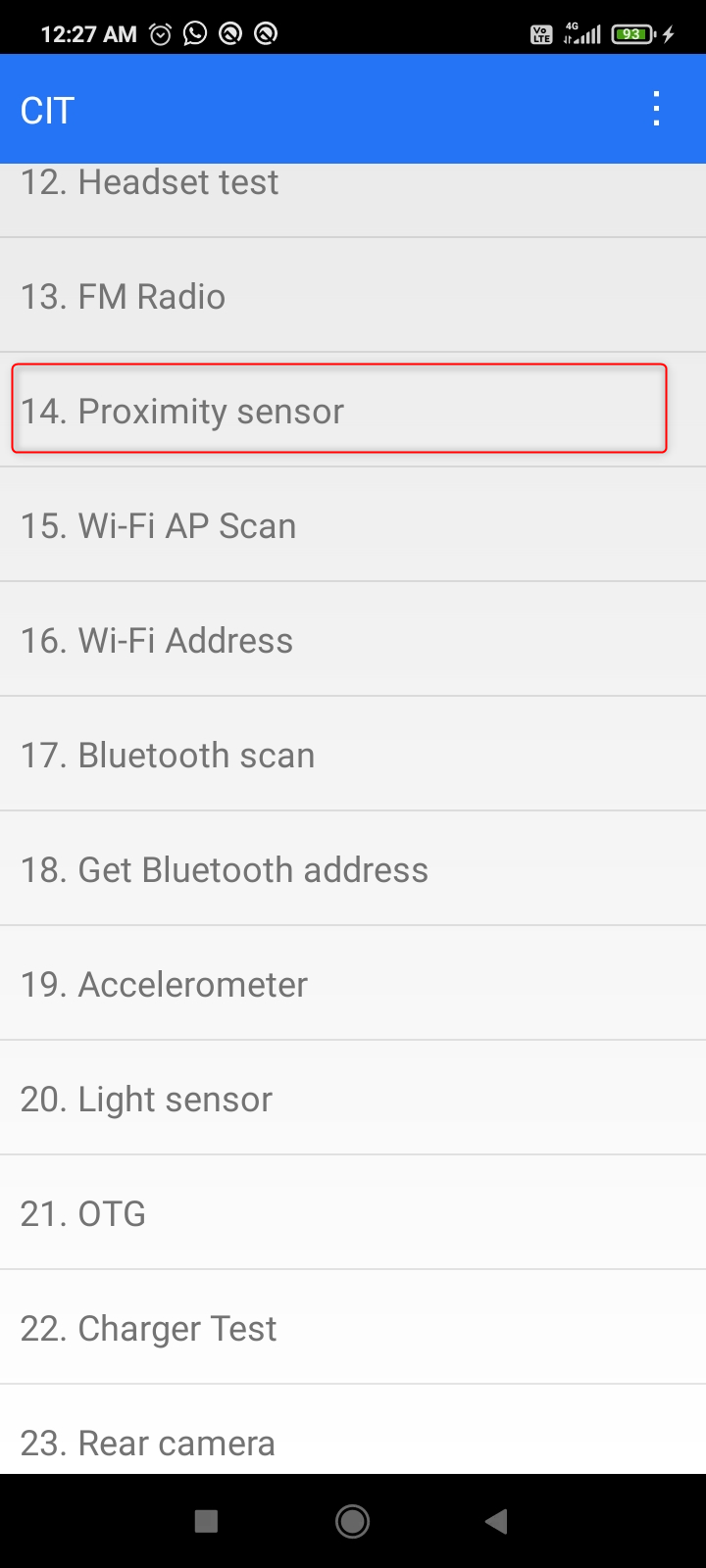


Um den Beschleunigungsmesser zu testen, tippen Sie einfach auf „Beschleunigungsmesser“ und achten Sie darauf, ob sich die Messwerte ändern.
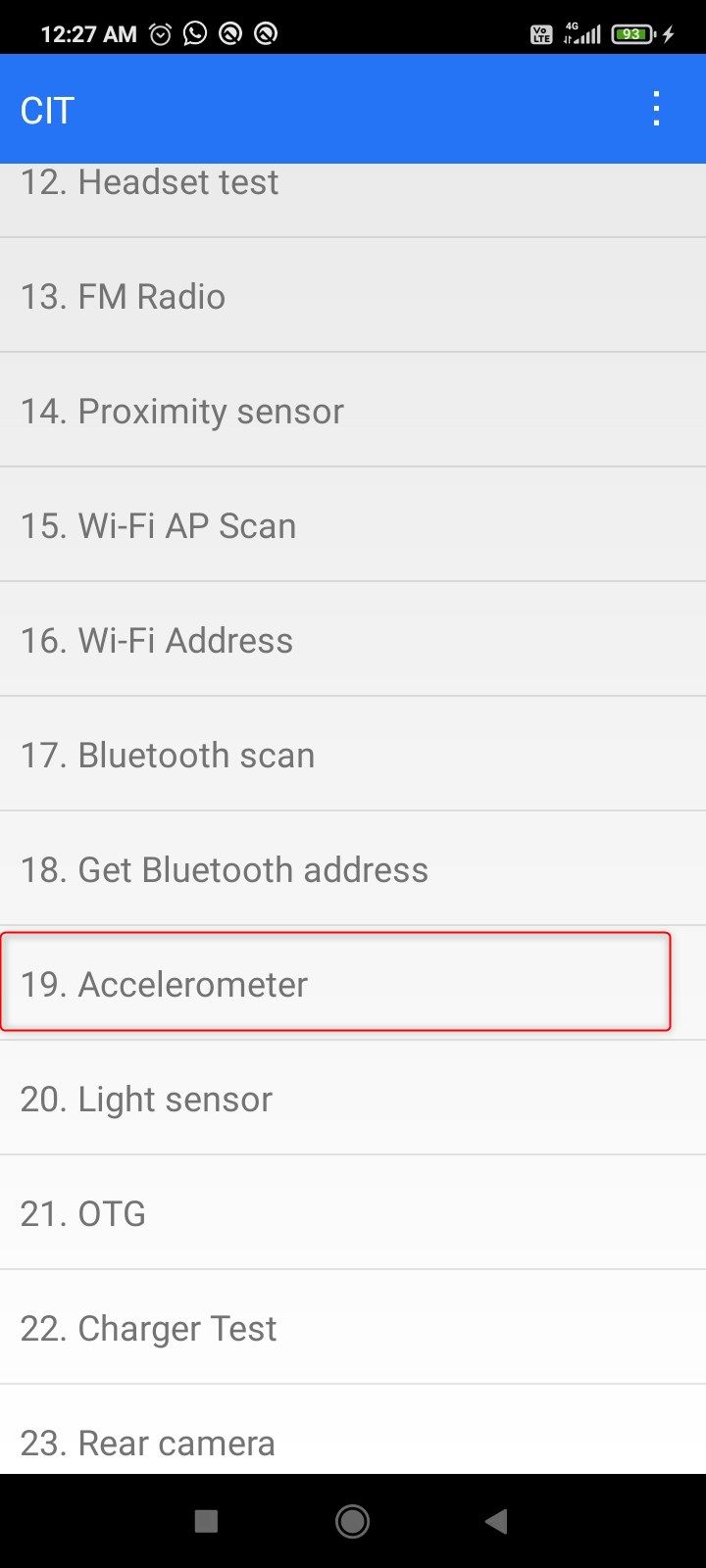
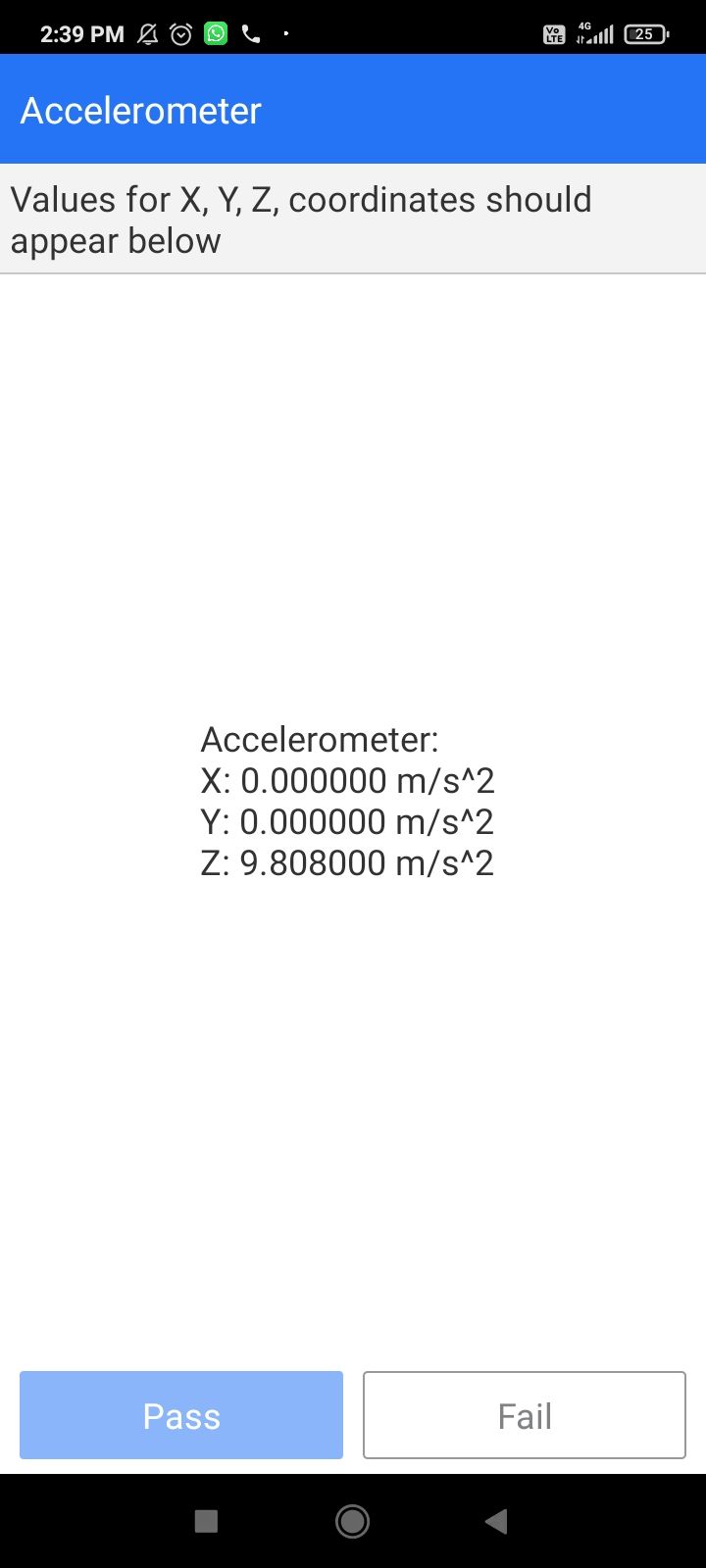
Der Lichtsensor regelt automatisch die Helligkeit Ihres Bildschirms. Um es zu testen, tippen Sie auf „Lichtsensor“, bringen Sie das Telefon in die Nähe einer Lichtquelle und warten Sie, bis sich der DAC-Wert ändert.


Um WLAN und Bluetooth zu testen, tippen Sie einfach auf WLAN-AP-Scan und die WLAN- und Bluetooth-Hardware wird automatisch überprüft. Stellen Sie sicher, dass in den WLAN- und Bluetooth-Menüs vier „Pass“-Tags angezeigt werden.


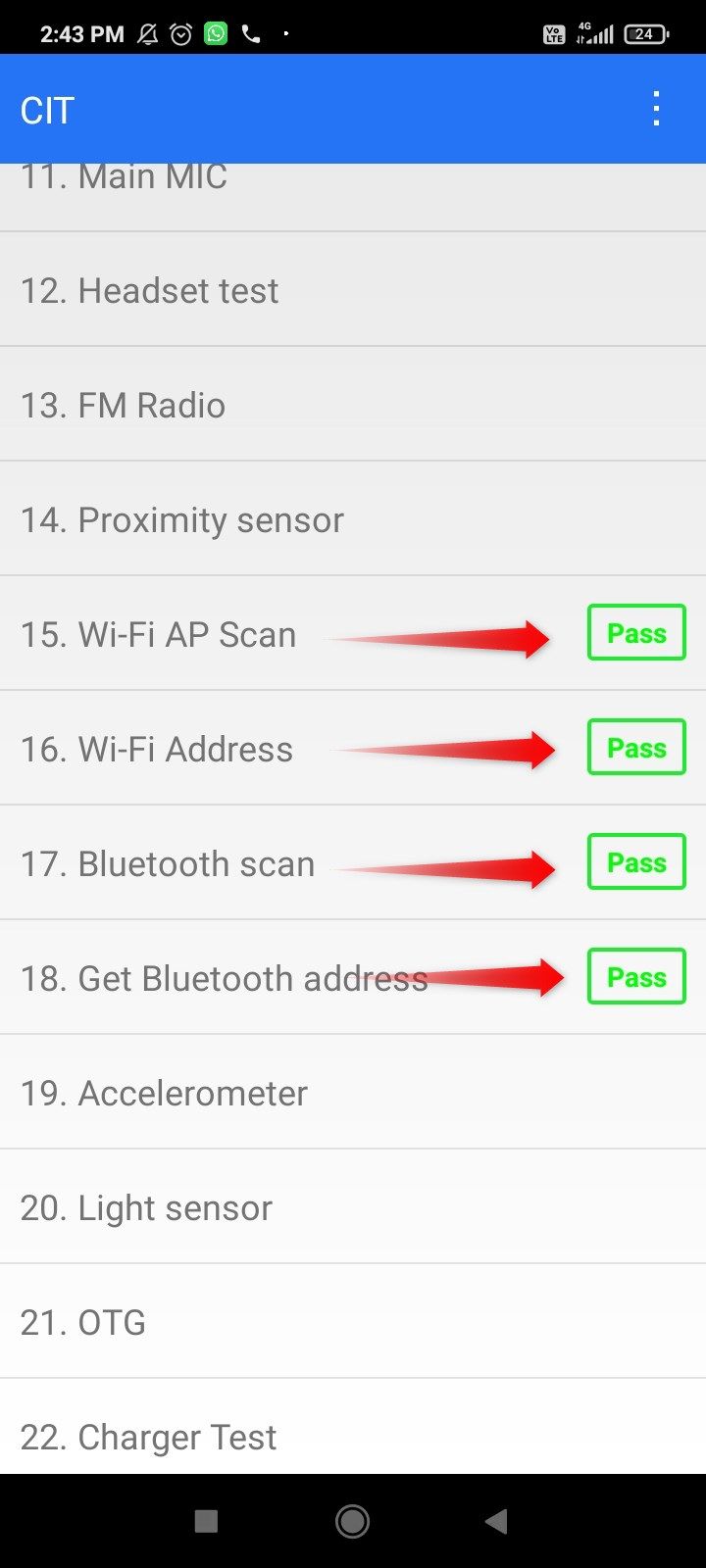
Batteriezustand testen
Sie benötigen einen separaten Code, um den Batteriezustand zu überprüfen. Öffnen Sie auf Xiaomi-, Redmi- und Poco-Geräten die Dialer-App und geben Sie *#*#6485#*#* ein. Auch hier können Sie nach „Geheimcode für den Batteriezustand + Markenname des Telefons“ suchen, um den richtigen Code für das Gerät zu finden, das Sie testen.

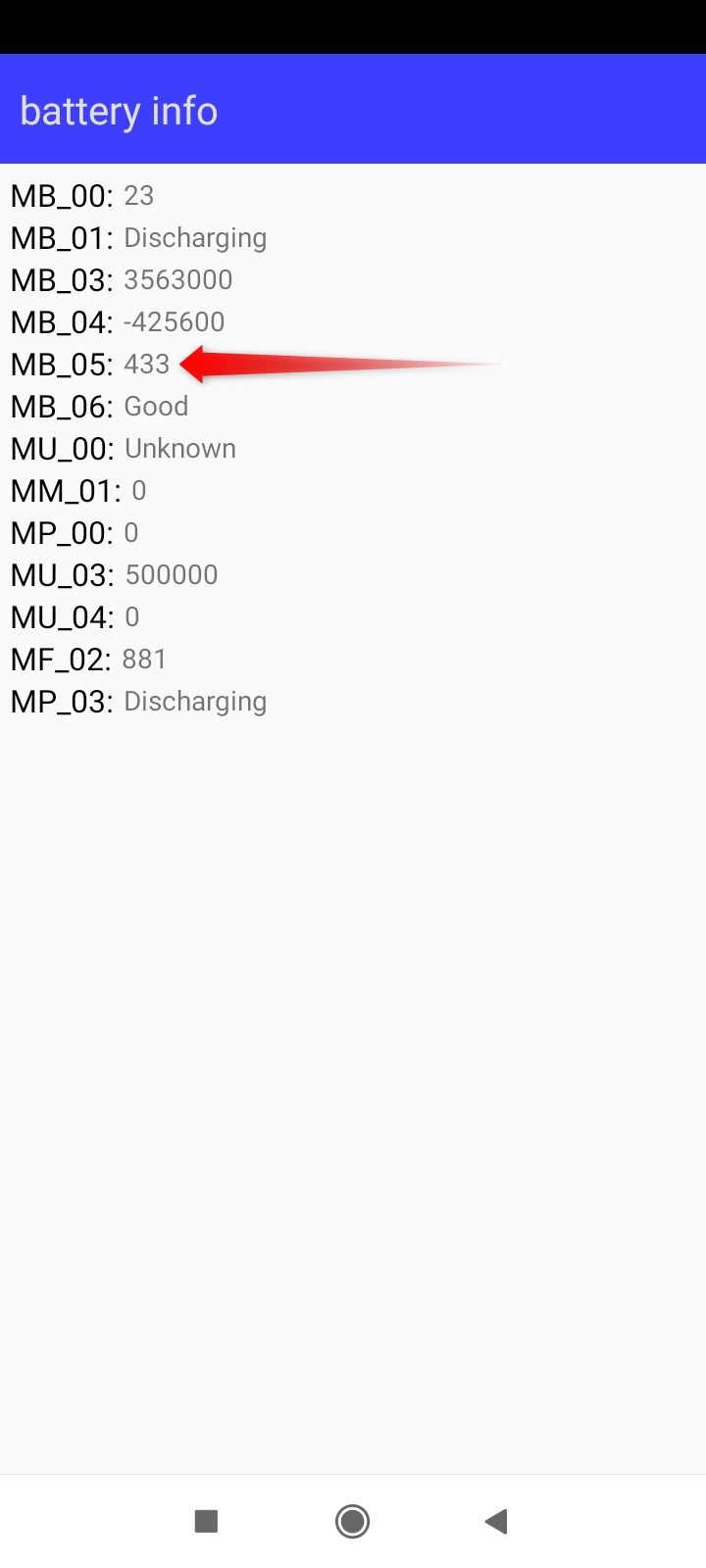
Achten Sie auf den Messwert vor dem MB_06-Tag, der den Batteriezustand anzeigt. Die Meldung lautet „Gut“, „Ausgezeichnet“ oder „Schlecht“. Ein schlechter Akkuzustand bedeutet, dass der Akku des Telefons das Ende seines Lebenszyklus erreicht hat und ausgetauscht werden muss.
Das obige ist der detaillierte Inhalt vonIch verwende diese Geheimcodes, um gebrauchte Android-Telefone zu testen, bevor ich sie kaufe. Für weitere Informationen folgen Sie bitte anderen verwandten Artikeln auf der PHP chinesischen Website!

Heißer Artikel

Hot-Tools-Tags

Heißer Artikel

Heiße Artikel -Tags

Notepad++7.3.1
Einfach zu bedienender und kostenloser Code-Editor

SublimeText3 chinesische Version
Chinesische Version, sehr einfach zu bedienen

Senden Sie Studio 13.0.1
Leistungsstarke integrierte PHP-Entwicklungsumgebung

Dreamweaver CS6
Visuelle Webentwicklungstools

SublimeText3 Mac-Version
Codebearbeitungssoftware auf Gottesniveau (SublimeText3)

Heiße Themen
 15 Tipps und Tricks von Hidden Galaxy S25, über die Sie wissen sollten
Mar 03, 2025 am 03:02 AM
15 Tipps und Tricks von Hidden Galaxy S25, über die Sie wissen sollten
Mar 03, 2025 am 03:02 AM
15 Tipps und Tricks von Hidden Galaxy S25, über die Sie wissen sollten
 Vergessen Sie AirPods für Android - ich fand die perfekte Alternative
Mar 01, 2025 am 06:04 AM
Vergessen Sie AirPods für Android - ich fand die perfekte Alternative
Mar 01, 2025 am 06:04 AM
Vergessen Sie AirPods für Android - ich fand die perfekte Alternative
 Dies ist das Nicht -Telefon (3A) Pro: viel Telefon für weniger als 500 US -Dollar
Mar 06, 2025 am 03:02 AM
Dies ist das Nicht -Telefon (3A) Pro: viel Telefon für weniger als 500 US -Dollar
Mar 06, 2025 am 03:02 AM
Dies ist das Nicht -Telefon (3A) Pro: viel Telefon für weniger als 500 US -Dollar
 Die neuen „in der Nähe' in der Nähe von 1Passwords ein nützlichen Wendung für Passwortmanager sind eine nützliche Wendung
Mar 08, 2025 am 06:01 AM
Die neuen „in der Nähe' in der Nähe von 1Passwords ein nützlichen Wendung für Passwortmanager sind eine nützliche Wendung
Mar 08, 2025 am 06:01 AM
Die neuen „in der Nähe' in der Nähe von 1Passwords ein nützlichen Wendung für Passwortmanager sind eine nützliche Wendung
 Optimieren Sie diese Einstellungen, um das Beste aus dem Display Ihres Galaxy S25 herauszuholen
Mar 04, 2025 am 03:02 AM
Optimieren Sie diese Einstellungen, um das Beste aus dem Display Ihres Galaxy S25 herauszuholen
Mar 04, 2025 am 03:02 AM
Optimieren Sie diese Einstellungen, um das Beste aus dem Display Ihres Galaxy S25 herauszuholen
 Die 10 seltsamsten Android -Telefone aller Zeiten
Mar 12, 2025 am 12:18 AM
Die 10 seltsamsten Android -Telefone aller Zeiten
Mar 12, 2025 am 12:18 AM
Die 10 seltsamsten Android -Telefone aller Zeiten
 Google Maps löscht für einige Benutzer den Timeline -History vollständig ab
Mar 14, 2025 am 03:02 AM
Google Maps löscht für einige Benutzer den Timeline -History vollständig ab
Mar 14, 2025 am 03:02 AM
Google Maps löscht für einige Benutzer den Timeline -History vollständig ab
 Die neueste Android -Feature -Drop enthält die Erkennung von Betrugsnachrichten, die Suche nach meinen Geräteaktualisierungen und den Verlust der Impulserkennung
Mar 07, 2025 am 01:17 AM
Die neueste Android -Feature -Drop enthält die Erkennung von Betrugsnachrichten, die Suche nach meinen Geräteaktualisierungen und den Verlust der Impulserkennung
Mar 07, 2025 am 01:17 AM
Die neueste Android -Feature -Drop enthält die Erkennung von Betrugsnachrichten, die Suche nach meinen Geräteaktualisierungen und den Verlust der Impulserkennung






